ご利用ガイド PHPの設定をする
目次
ConoHa WINGではコントロールパネル上でPHPのバージョンの変更やphp.iniを編集することができます。
PHP設定方法
- [1]コントロールパネルへログインします。
- [2]上部メニューの「WING」をクリックします。
- [3]左メニューの「サイト管理」をクリックします。
- [4]サイト管理画面の左メニューで「サイト設定」を開きます。
- [5]上のタブから「応用設定」を開きます。
- [6]「PHP設定」を開きます。
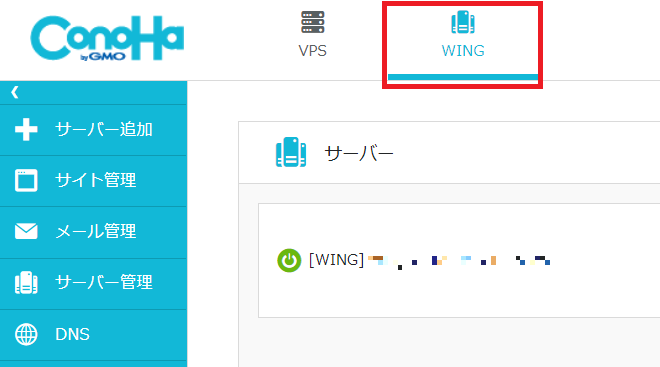
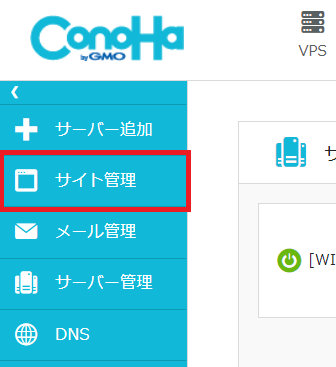
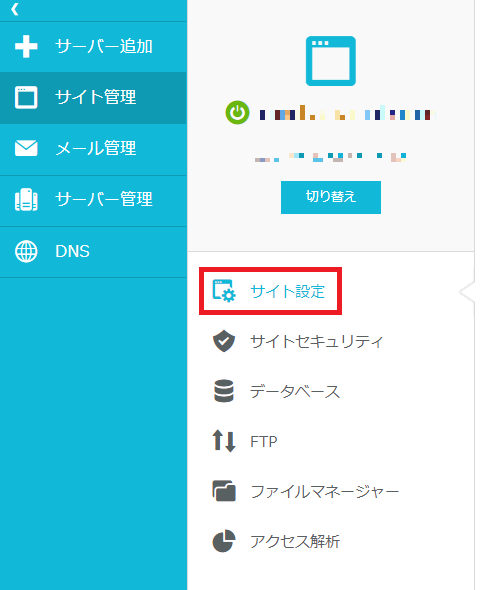
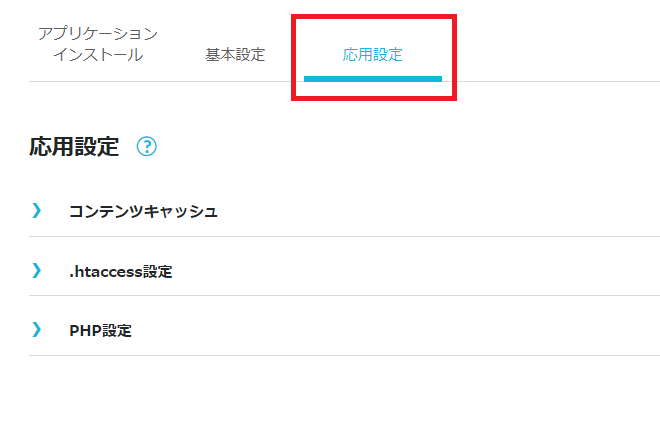
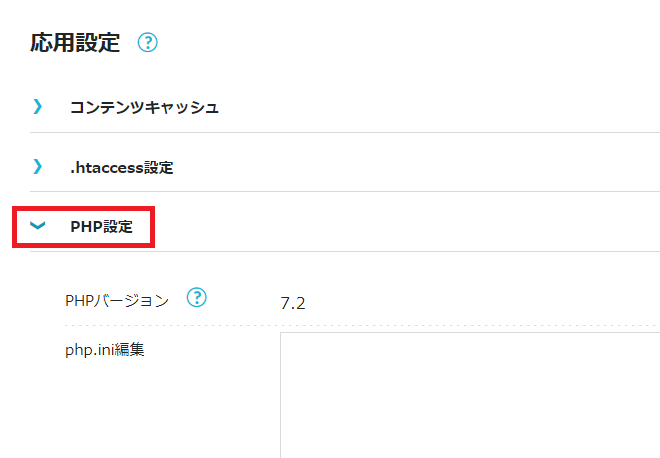
PHPのバージョン変更方法
- [1]「PHPバージョン」に現在設定してるバージョンが表示されています。
- [2]変更する場合は右側の鉛筆アイコンの「編集」をクリックします。
- [3]プルダウンからご任意のバージョンを選択して「保存」をクリックします。
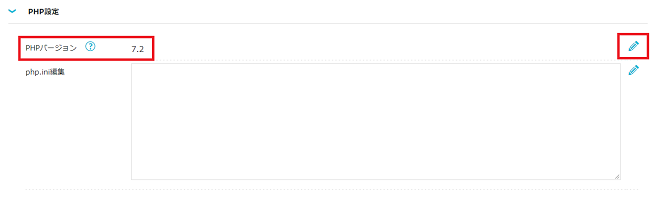
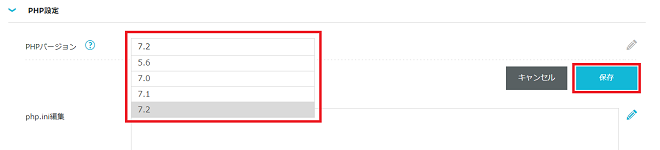
php.iniの編集方法
- [1]「php.ini編集」の右側の鉛筆アイコンの「編集」をクリックします。
- [2]入力欄にご任意の設定内容を入力して「保存」をクリックします。
- ※「初期化」ボタンで編集後の状態から初期状態へ戻すことが可能です。
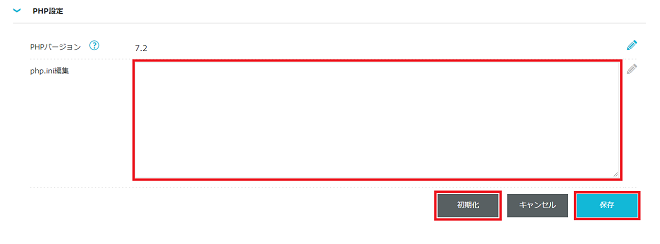
PHP設定項目について
ドメイン毎にPHPのバージョン変更やuser.iniの設定が可能でございます。
- ※デフォルトではサーバー共通の設定が反映しております。
- ※バージョン設定はドメイン個別の設定が優先されます。
- ※php.ini、user.iniは同PHPバージョンのphp.ini、user.iniにそれぞれ記述がある場合、どちらの設定も反映されます。
また、user.iniとphp.iniに同じ設定値が重複していた場合、user.iniの設定が優先されます。 - ※ドメイン毎にバージョンの変更をした場合、.htaccessに「AddHandler」から始まる記述が挿入されます。
対象の記述を削除した場合、不整合が生じる可能性がございますので、ご注意ください。
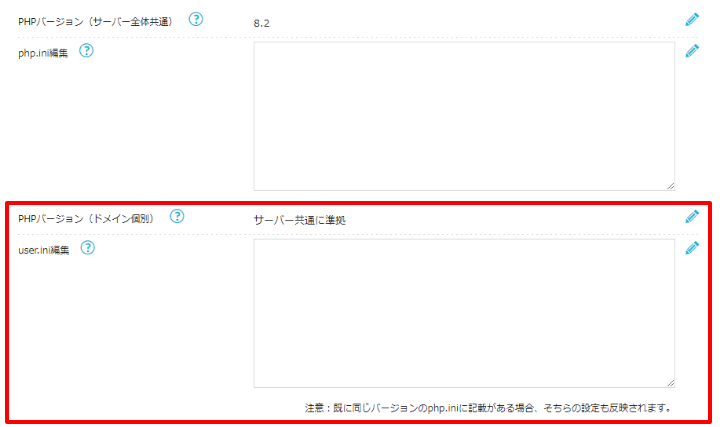
- 問題は解決できましたか?
-



